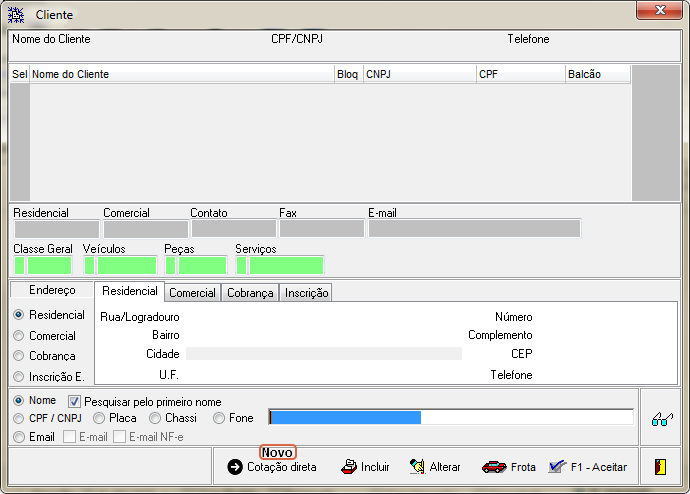PedCentral - Processos: mudanças entre as edições
m (→Apresentação) |
mSem resumo de edição |
||
| Linha 1: | Linha 1: | ||
Voltar para [[Soluções NBS]] - [[PedCentral]] - '''Processos''' | |||
---- | |||
==Apresentação== | |||
O processo de Cotação é de extrema importância na conclusão do Pedido. Pois é a cotação e seus Fornecedores que irão determinar o melhor preço de compra para o pedido gerado. | |||
Apesar da Cotação não possuir um botão ou uma aba em específico, é necessária a sua inclusão após o processo de agrupamento da solicitação. | |||
---- | |||
* Sugestão; | |||
* Agrupada; | |||
* Cotação; | |||
---- | |||
=='''Apresentação'''== | |||
Os processos de Sugestão (Estoque/Consumo) é o primeiro passo que o usuário irá executar na geração do pedido. | |||
Esse processo poderá ser executado de duas formas: | |||
*Manual; | |||
*Sugestão; | |||
Neste documento será exemplificado apenas o processo de Geração de Sugestão [Estoque], entendemos que por se tratar do mesmo processo o usuário não terá dificuldades em executa-lo a partir das telas abaixo.<hr /> | |||
==Geração de Sugestão [Estoque]== | |||
Para a geração da sugestão é importante que o usuário possua o seu cadastro de itens fornecedor atualizado (módulo Tabelas), essas informações serão necessárias nas próximas fases do pedido. | |||
{| class="wikitable" | |||
|[[Arquivo:PedCentral - Tela Menu Principal - Botao Gera Sugestao.png|semmoldura|800x800px|ligação=http://ajuda.nbsi.com.br:84/index.php/Arquivo:PedCentral_-_Tela_Menu_Principal_-_Botao_Gera_Sugestao.png]] | |||
|Ao clicar no botão o sistema irá direcionar o usuário para o formulário: ''Informe Tipo de Sugestão.'' Conforme exibido abaixo. | |||
|- | |||
|[[Arquivo:Pedcentral - Gera Sugestao.png|semmoldura|333x333px|ligação=http://ajuda.nbsi.com.br:84/index.php/Arquivo:Pedcentral_-_Gera_Sugestao.png]] | |||
|A escolher a opção o sistema irá direcionar o usuário para o formulário respectivo. | |||
|}<hr /> | |||
===Sugestão Manual=== | |||
Ao selecionar esta opção o usuário irá selecionar os itens manualmente para a geração do arquivo. O fomulário possui as seguintes abas: | |||
*Dados; | |||
*Itens; | |||
'''Atenção:''' Por ''padrão'' o sistema irá abrir o formulário na aba Itens, por isso iremos exemplificar a partir dela. | |||
{| class="wikitable" | |||
|[[Arquivo:PedCentral - Formulario Alteracao de Sugestao - Aba Itens.png|semmoldura|798x798px|ligação=http://ajuda.nbsi.com.br:84/index.php/Arquivo:PedCentral_-_Formulario_Alteracao_de_Sugestao_-_Aba_Itens.png]] | |||
|'''Atenção:''' Nesta aba o usuário irá efetuar a seleção de itens para a sugestão de compras. | |||
O sistema trará nos campos superior do formulário: | |||
*O Código Interno da Empresa; | |||
*Data e Hora em que está sendo gerada a sugestão de compras (Sysdate); | |||
*O nome do usuário que está gerando a sugestão de compras; | |||
Para iniciar o processo o usuário deve clicar no botão: '''INCLUIR ITEM'''. | |||
Ao clicar no botão, o sistema irá direcionar o usuário para outro formulário (conforme exibido abaixo); | |||
Para os usuários que já possuam o arquivo definido para a sugestão de compras (ou desejem utilizar uma lista já pronta) o sistema permite que seja importada essa lista ao clicar no botão: IMPORTAR (o usuário será direcionado para outro formulário, conforme exibido abaixo); | |||
|- | |||
|[[Arquivo:PedCentral - Formulario Incluir Item na sugestao.png|semmoldura|464x464px|ligação=http://ajuda.nbsi.com.br:84/index.php/Arquivo:PedCentral_-_Formulario_Incluir_Item_na_sugestao.png]] | |||
|O usuário pode efetuar a inclusão do item de duas formas: | |||
Ao clicar no botão pesquisar (conforme em evidência na figura ao lado) ou; | |||
Preenchendo os seguintes campos para a inclusão do item. | |||
*Código | |||
**Campo digitável onde, o usuário irá informar o código do item; | |||
*Un | |||
**Campo NÃO digitável; | |||
*Qtde Miníma | |||
**Campo NÃO digitável; | |||
*Descrição | |||
**Campo NÃO digitável; | |||
*Fornecedor | |||
**Campo digitável onde, o usuário irá informar o nome do Fornecedor | |||
*Botões: | |||
**Pesquisar; | |||
***Ao clicar no botão, o sistema irá efetuar a pesquisa do item utilizando as informações dos campos preenchidos; | |||
**Consultar Tabela de Itens; | |||
***Ao clicar no botão, o sistema irá direcionar o usuário para o formulário: ''Consulta de Itens'' (conforme imagem abaixo); | |||
*Qtde a Pedir; | |||
**O usuário deve preencher o campo com a quantidade de itens a pedir; | |||
*Dados de Sugestão; | |||
**Os campos abaixo NÃO são editáveis; | |||
***Sugestão; | |||
***Vendido por Mês; | |||
***Estoque Mínimo; | |||
***Estoque Máximo; | |||
*Botões | |||
**Confirmar Inclusão; | |||
***Ao clicar no botão, o sistema irá efetuar o fechamento do pedido e irá direcionar o usuário para o formulário abaixo; | |||
**Cancelar; | |||
***Ao clicar no botão, o sistema irá cancelar a Sugestão e encerrar o formulário. | |||
Os itens confirmados, serão exibidos na Grid do formulário acima. | |||
|- | |||
|[[Arquivo:PedCentral - Formulario Pesquisa Estoque2.png|semmoldura|584x584px|ligação=http://ajuda.nbsi.com.br:84/index.php/Arquivo:PedCentral_-_Formulario_Pesquisa_Estoque2.png]] | |||
|Para a seleção do Item, o usuário irá utilizar os filtros para pesquisa (conforme evidenciado na figura ao lado). | |||
O resultado da pesquisa será exibido na Grid, o usuário irá marcar o item desejado e, irá clicar no botão '''Aceitar'''. O item selecionado será exibido no formulário anterior (formulário: Incluir Item na Sugestão); | |||
'''Importante:''' O procedimento será executado para cada item que irá compor a Solicitação. | |||
|- | |||
|[[Arquivo:PedCentral - Formulario Alteracao de Sugestao - expansao de dados da linha.png|semmoldura|798x798px|ligação=http://ajuda.nbsi.com.br:84/index.php/Arquivo:PedCentral_-_Formulario_Alteracao_de_Sugestao_-_expansao_de_dados_da_linha.png]] | |||
|Os itens que foram selecionados no formulário anterior serão exibido na grid do fomulário ao lado. | |||
Ao clicar no botão ([+]) será exibido os dados do fornecedor do item. | |||
'''IMPORTANTE:''' Os dados do Fornecedor só será exibido se o mesmo estiver "amarrado" ao item. | |||
'''ATENÇÃO:''' Antes de salvar a Sugestão, acesse a aba Dados, conforme exibido abaixo. | |||
|- | |||
|[[Arquivo:PedCentral - Formulario Alteracao de Sugestao - Aba Dados.png|semmoldura|798x798px|ligação=http://ajuda.nbsi.com.br:84/index.php/Arquivo:PedCentral_-_Formulario_Alteracao_de_Sugestao_-_Aba_Dados.png]] | |||
|O formulário irá exibir os dados da empresa, departamento, centro custo responsável, o usuário deve confirmar as informações e altera-las quando necessário. Esses dados serão vinculados ao pedido. | |||
Os campos do formulário são: | |||
*Dados da Empresa; | |||
**Empresa; | |||
***O sistema trará o campo preenchido, havendo necessidade o usuário poderá efetuar a alteração utilizando as informações cadastradas disponíveis; | |||
**Departamento; | |||
***O sistema trará o campo preenchido, havendo necessidade o usuário poderá efetuar a alteração utilizando as informações cadastradas disponíveis | |||
**Divisão; | |||
***O sistema trará o campo preenchido, havendo necessidade o usuário poderá efetuar a alteração utilizando as informações cadastradas disponíveis | |||
**Grupo PC; | |||
***O sistema trará o campo preenchido, havendo necessidade o usuário poderá efetuar a alteração utilizando as informações cadastradas disponíveis | |||
**Centro Custo; | |||
***O usuário irá selecionar o centro custo dentre as opções oferecidas; | |||
*Dados do Solicitante: | |||
**Nome | |||
***Campo não editável, o usuário deve clicar no botão Incluir; | |||
**Botão Incluir; | |||
***Ao clicar no botão, o sistema irá direcionar o usuário para o formulário Cliente (conforme exibido abaixo); | |||
**E-mail | |||
***O sistema irá utilizar das informações do cadastro do cliente para o preenchimento do campo; | |||
**Telefone Comercial | |||
***O sistema irá utilizar das informações do cadastro do cliente para o preenchimento do campo; | |||
*''Flag'' Enviar E-mail; | |||
**Ao marcar o campo, o sistema irá encaminhar o e-mail para o cliente. | |||
*Dados da Ordem de Serviço: | |||
**Campo Digitável onde, o usuário irá informar o número da Ordem de Serviço para qual está sendo efetuado o pedido. | |||
*Observações: | |||
**Campo digitável ao qual o usuário utilizará para postar informações; | |||
*''Flag'' Solicitação de Compra Urgente; | |||
**Ao marcar a opção, o sistema entenderá que a Solicitação é de emergência; | |||
*Botões: | |||
**Confirmar; | |||
***Ao clicar no botão, o sistema irá salvar as alterações efetuadas, direcionando o usuário para o formulário abaixo; | |||
**Cancelar; | |||
***Ao marcar o botão, o sistema irá cancelar a solicitação. | |||
|- | |||
|[[Arquivo:PedCentral - Sugestao - Tela Informativa.png|semmoldura|361x361px|ligação=http://ajuda.nbsi.com.br:84/index.php/Arquivo:PedCentral_-_Sugestao_-_Tela_Informativa.png]] | |||
|Quando o usuário for confirmar a Solicitação, o sistema irá exibir a tela informativa ao lado, onde: | |||
*Encerrar; | |||
**Será utilizado essa opção quando, o usuário não tiver a intenção de incluir mais itens na Solicitação; | |||
*Em Aberto; | |||
**Será utilizado essa opção quando, existir a possibilidade de incluir mais itens na Solicitação; | |||
*Cancelar; | |||
**Será utilizado essa opção quando, o usuário queira cancelar todo o processo; | |||
|}<hr /> | |||
===Sugestão=== | |||
Ao selecionar o tipo: ''Sugestão'' sistema irá direcionar o usuário para o formulário de parametrização onde será gerado a sugestão conforme as normas que estabelecidas por esse parâmetro. | |||
{| class="wikitable" | |||
|- | |||
|[[Arquivo:Pedcentral - Gera Sugestao.png|semmoldura|333x333px|ligação=http://ajuda.nbsi.com.br:84/index.php/Arquivo:Pedcentral_-_Gera_Sugestao.png]] | |||
|A escolher a opção ''Sugestão'', o sistema irá direcionar o usuário para o formulário abaixo. | |||
|- | |||
|[[Arquivo:PedCentral - Formulario Definicao de Filtros para Sugestao de Compra.png|semmoldura|661x661px|ligação=http://ajuda.nbsi.com.br:84/index.php/Arquivo:PedCentral_-_Formulario_Definicao_de_Filtros_para_Sugestao_de_Compra.png]] | |||
|O usuário irá definir os parâmetros da Sugestão de Compra, ao preencher os campos disponíveis no formulário. | |||
Ao clicar no botão CONFIRMAR, o sistema irá gerar a Sugestão de Compras, com base nos parâmetros preenchidos. | |||
|- | |||
|[[Arquivo:PedCentral - Sugestao - Tela Informativa.png|semmoldura|361x361px|ligação=http://ajuda.nbsi.com.br:84/index.php/Arquivo:PedCentral_-_Sugestao_-_Tela_Informativa.png]] | |||
|Quando o usuário for confirmar a Solicitação, o sistema irá exibir a tela informativa ao lado, onde: | |||
*Encerrar; | |||
**Será utilizado essa opção quando, o usuário não tiver a intenção de incluir mais itens na Solicitação; | |||
*Em Aberto; | |||
**Será utilizado essa opção quando, existir a possibilidade de incluir mais itens na Solicitação; | |||
*Cancelar; | |||
**Será utilizado essa opção quando, o usuário queira cancelar todo o processo; | |||
|}<hr /> | |||
===Altera Sugestão;=== | |||
Para efetuar alterações em uma Sugestão não aprovada, o usuário irá acessar o formulário: ''Alteração de Sugestão (''conforme exemplificado no item anterior); | |||
{| class="wikitable" | |||
|[[Arquivo:PedCentral - Formulario Alteracao de Sugestao - Aba Itens.png|semmoldura|798x798px|ligação=http://ajuda.nbsi.com.br:84/index.php/Arquivo:PedCentral_-_Formulario_Alteracao_de_Sugestao_-_Aba_Itens.png]] | |||
|'''Atenção:''' Nesta aba o usuário irá efetuar a seleção de itens para a sugestão de compras. | |||
O sistema trará: | |||
*O Código Interno da Empresa; | |||
*Data e Hora em que está sendo gerada a sugestão de compras (Sysdate); | |||
*O nome do usuário que está gerando a sugestão de compras; | |||
Para iniciar o processo o usuário deve clicar no botão: INCLUIR ITEM. | |||
Ao clicar no botão, o sistema irá direcionar o usuário para outro formulário (conforme exibido abaixo); | |||
Para os usuários que já possuam o arquivo definido para a sugestão de compras (ou desejem utilizar uma lista já pronta) o sistema permite que seja importada essa lista ao clicar no botão: IMPORTAR (o usuário será direcionado para outro formulário, conforme exibido abaixo); | |||
|- | |||
|[[Arquivo:PedCentral - Formulario Incluir Item na sugestao.png|semmoldura|464x464px|ligação=http://ajuda.nbsi.com.br:84/index.php/Arquivo:PedCentral_-_Formulario_Incluir_Item_na_sugestao.png]] | |||
|O sistema irá exibir os seguintes campos para a inclusão do item. | |||
*Código | |||
**Campo digitável onde, o usuário irá informar o código do item; | |||
*UN | |||
**Campo NÃO digitável; | |||
*Qtde Miníma | |||
**Campo NÃO digitável; | |||
*Descrição | |||
**Campo NÃO digitável; | |||
*Fornecedor | |||
**Campo digitável onde, o usuário irá informar o nome do Fornecedor | |||
*Botões: | |||
**Pesquisar; | |||
***Ao clicar no botão, o sistema irá efetuar a pesquisa do item utilizando as informações dos campos preenchidos; | |||
**Consultar Tabela de Itens; | |||
***Ao clicar no botão, o sistema irá direcionar o usuário para o formulário: ''Consulta de Itens'' (conforme imagem abaixo); | |||
*Qtde a Pedir; | |||
**O usuário deve preencher o campo com a quantidade de itens a pedir; | |||
*Dados de Sugestão; | |||
**Os campos abaixo NÃO são editáveis; | |||
***Sugestão; | |||
***Vendido por Mês; | |||
***Estoque Mínimo; | |||
***Estoque Máximo; | |||
*Botões | |||
**Confirmar Inclusão; | |||
***Ao clicar no botão, o sistema irá efetuar o fechamento do pedido e irá direcionar o usuário para o formulário abaixo; | |||
**Cancelar; | |||
***Ao clicar no botão, o sistema irá cancelar a Sugestão e encerrar o formulário. | |||
Os itens confirmados, serão exibidos na Grid do formulário acima. | |||
|- | |||
|[[Arquivo:PedCentral - Formulario Pesquisa Estoque2.png|semmoldura|584x584px|ligação=http://ajuda.nbsi.com.br:84/index.php/Arquivo:PedCentral_-_Formulario_Pesquisa_Estoque2.png]] | |||
|O usuário irá utilizar os filtros para pesquisa do item. | |||
O item selecionado será exibido no formulário anterior (formulário: Incluir Item na Sugestão); | |||
|- | |||
|[[Arquivo:PedCentral - Formulario Alteracao de Sugestao - expansao de dados da linha.png|semmoldura|798x798px|ligação=http://ajuda.nbsi.com.br:84/index.php/Arquivo:PedCentral_-_Formulario_Alteracao_de_Sugestao_-_expansao_de_dados_da_linha.png]] | |||
|O resultado do pedido será exibido na grid do fomulário. | |||
Ao clicar no botão ([+]) será exibido os dados do fornecedor do item. | |||
'''Importante:''' Os dados do fornecedor só serão exibidos para as sugestões que incluírem o numero do pedido. | |||
|- | |||
|[[Arquivo:PedCentral - Formulario Alteracao de Sugestao - Aba Dados.png|semmoldura|798x798px|ligação=http://ajuda.nbsi.com.br:84/index.php/Arquivo:PedCentral_-_Formulario_Alteracao_de_Sugestao_-_Aba_Dados.png]] | |||
|O formulário irá exibir os dados da empresa, departamento, centro custo responsável. | |||
Esses dados serão vinculados ao pedido. | |||
Os campos do formulário foram exemplificados no item anterior. | |||
|}<hr /> | |||
=='''Apresentação'''== | |||
Ao acessar esta opção, será permitido que o usuário possa gerir os pedidos agrupados. | |||
---- | |||
==Agrupamento de Sugestões== | |||
===Gera Agrupamento de Sugestões=== | |||
O sistema irá agrupar as sugestões de pedidos em uma única sugestão, essa prática visa facilitar o controle do usuário. | |||
'''Importante: O usuário pode efetuar o agrupamento sem que a Sugestão esteja aprovada, porém para a determinação do vencedor é necessário que a mesma esteja aprovada.''' | |||
{| class="wikitable" | |||
|[[Arquivo:PedCentral - Gestao de Cotacoes-Pedidos - Agrupado (Estoque) - Gera Agrupamento de Sugestoes.png|semmoldura|800x800px|ligação=http://ajuda.nbsi.com.br:84/index.php/Arquivo:PedCentral_-_Gestao_de_Cotacoes-Pedidos_-_Agrupado_(Estoque)_-_Gera_Agrupamento_de_Sugestoes.png]] | |||
|Ao clicar no botão, o sistema irá direcionar o usuário para o formulário abaixo: | |||
|- | |||
|[[Arquivo:PedCentral - Gestao de Cotacoes-Pedidos - Agrupado (Estoque) - Form. Criar Pedido Agrupado.png|semmoldura|682x682px|ligação=http://ajuda.nbsi.com.br:84/index.php/Arquivo:PedCentral_-_Gestao_de_Cotacoes-Pedidos_-_Agrupado_(Estoque)_-_Form._Criar_Pedido_Agrupado.png]] | |||
|Para efetuar a ação de agrupamento de pedidos execute os seguintes passos: | |||
#Localize a Sugestão de Pedido utilizando os filtros disponíveis, que podem ser utilizados individualmente ou em conjunto; | |||
#*Empresa; | |||
#**Selecione dentre as opções disponíveis; | |||
#*Praça; | |||
#**Selecione dentre as opções disponíveis; | |||
#*Geração; | |||
#**Informe a Data Inicial; | |||
#**Informe a Data Final; | |||
#*Botão Pesquisar | |||
#**Ao clicar no botão o sistema irá efetuar a pesquisa com base nas informações contidas nos filtros preenchidos; | |||
#Selecione a sugestão exibidas na grid: | |||
#*O resultado da pesquisa da sugestão de pedido será exibido nas seguintes colunas: | |||
#**Empresa; | |||
#**Código Sugestão; | |||
#**Andamento; | |||
#**Emissão; | |||
#**Status; | |||
#**Usuário; | |||
#Utilize os botões para efetuar a seleção da Sugestão; | |||
#*A setas vermelhas irá selecionar/excluir a sugestão individualmente; | |||
#*A seta azul/vermelha irá selecionar todas as sugestão de uma única vez; | |||
#As Sugestões selecionadas irá ser exibida na grid; | |||
#*Empresa; | |||
#*Código Sugestão; | |||
#*Emissão; | |||
#*Status; | |||
#*Usuário; | |||
#Campo de Observação | |||
#*Campo digitável, onde o usuário pode inserir Informação; | |||
#Botão: Gerar Pedido Agrupado; | |||
#*Ao clicar no botão, o sistema irá gerar o pedido agrupado para todas as sugestão de pedidos selecionada; | |||
#Botão Sair | |||
#*Ao clicar no botão o sistema irá encerrar o formulário retornando para o formulário anterior; | |||
|- | |||
|[[Arquivo:PedCentral - Gestao de Cotacoes-Pedidos - Agrupado (Estoque) - Geracao de Agrupamento de Pedidos - Tela Informativa.png|semmoldura|375x375px|ligação=http://ajuda.nbsi.com.br:84/index.php/Arquivo:PedCentral_-_Gestao_de_Cotacoes-Pedidos_-_Agrupado_(Estoque)_-_Geracao_de_Agrupamento_de_Pedidos_-_Tela_Informativa.png]] | |||
|O sistema irá exibir a tela informativa informando que foi efeituada o agrupamento dos pedidos. | |||
|}<hr /> | |||
===Fornecedores da Agrupada=== | |||
Após gerar o Agrupamento das Solicitações, é necessário que seja feito a inclusão dos Fornecedores na Sugestão Agrupada. | |||
Este processo é utilizado para efetuar a Cotação da Sugestão Agrupada. | |||
Ao abrir a aba, será exibido as seguintes sub-abas: | |||
*Fornecedores; | |||
*Itens do Fornecedor;<hr /> | |||
====Fornecedores==== | |||
Nesta aba o usuário fará o processo de: | |||
*Inclusão de fornecedores; | |||
*Parametrização da forma de Pagamento para o Fornecedor; | |||
*Exportação / Importação dos itens que compõe a Sugestão Agrupadas para geração da Cotação; | |||
{| class="wikitable" | |||
|[[Arquivo:PedCentral - Gestao de Cotacoes - Agrupados (Estoque) - Aba Fornecedores da Agrupada - Fornecedores.png|semmoldura|800x800px|ligação=http://ajuda.nbsi.com.br:84/index.php/Arquivo:PedCentral_-_Gestao_de_Cotacoes_-_Agrupados_(Estoque)_-_Aba_Fornecedores_da_Agrupada_-_Fornecedores.png]] | |||
|Ao clicar na sub Aba Fornecedor, o usuário irá | |||
clicar no botão: '''Incluir'''. | |||
O sistema irá direcionar o usuário para o formulário Clientes (conforme exibido abaixo). | |||
'''Atenção:''' Os Fornecedores inclusos serão exibidos na grid. | |||
|- | |||
|[[Arquivo:PedCentral - Gestao de Cotacoes - Tela Menu Principal - Agrupados (Estoque) - Aba Fornecedores da Agrupada - Aba Fornecedores.png|semmoldura|800x800px|ligação=http://ajuda.nbsi.com.br:84/index.php/Arquivo:PedCentral_-_Gestao_de_Cotacoes_-_Tela_Menu_Principal_-_Agrupados_(Estoque)_-_Aba_Fornecedores_da_Agrupada_-_Aba_Fornecedores.png]] | |||
|Ao clicar no botão: Incluir, o usuário iniciará o processo de inclusão de fornecedores para o processo de cotação da Sugestão Agrupada. | |||
'''Atenção:''' Ao clicar no botão, o sistema irá direcionar o usuário para a tela de pesquisa de cliente. | |||
Após aceitar o Fornecedor, o sistema exibirá os dados na grid. | |||
|- | |||
|[[Arquivo:Cliente - Tela Cadastro Cliente.png|semmoldura|690x690px|ligação=http://ajuda.nbsi.com.br:84/index.php/Arquivo:Cliente_-_Tela_Cadastro_Cliente.png]] | |||
|O usuário irá utilizar os filtros disponíveis para localizar e selecionar o fornecedor, | |||
'''Importante:''' Se o processe se tratar de uma cotação direta, o usuário deve clicar no botão: ''Cotação Direta'', para que o Fornecedor não passe pelo processo de Cotação. | |||
|- | |||
|- | |||
| | |||
|- | |||
|[[Arquivo:PedCentral - Gestao de Cotacoes - Tela Menu Principal - Agrupados (Estoque) - Aba Fornecedores da Agrupada - Aba Fornecedores - Botao Cond. Pgto.png|semmoldura|800x800px|ligação=http://ajuda.nbsi.com.br:84/index.php/Arquivo:PedCentral_-_Gestao_de_Cotacoes_-_Tela_Menu_Principal_-_Agrupados_(Estoque)_-_Aba_Fornecedores_da_Agrupada_-_Aba_Fornecedores_-_Botao_Cond._Pgto.png]] | |||
|Ao clicar no botão o sistema direcionará o usuário para o formulário abaixo para o registro dos dados referente ao pagamento do fornecedor. | |||
O usuário irá marcar o fornecedor e clicar no botão Cond. Pgto (conforme evidenciado na figura ao lado), o sistema irá direcionar o usuário para o formulário abaixo: | |||
|- | |||
|[[Arquivo:PedCentral - Gestao de Cotacoes - Tela Menu Principal - Agrupados (Estoque) - Aba Fornecedores da Agrupada - Aba Fornecedores - Botao Cond. Pgto - Form Inf Cond de Pag de Fornecedor.png|semmoldura|468x468px|ligação=http://ajuda.nbsi.com.br:84/index.php/Arquivo:PedCentral_-_Gestao_de_Cotacoes_-_Tela_Menu_Principal_-_Agrupados_(Estoque)_-_Aba_Fornecedores_da_Agrupada_-_Aba_Fornecedores_-_Botao_Cond._Pgto_-_Form_Inf_Cond_de_Pag_de_Fornecedor.png]] | |||
|O usuário deve preencher o formulário com os dados do Pagamento para cada Fornecedor (incluso no processo de cotação). | |||
|- | |||
|[[Arquivo:PedCentral - Gestao de Cotacoes - Agrupados (Estoque) - Aba Fornecedores da Agrupada - Aba Fornecedores - Botao Export Excel.png|semmoldura|800x800px|ligação=http://ajuda.nbsi.com.br:84/index.php/Arquivo:PedCentral_-_Gestao_de_Cotacoes_-_Agrupados_(Estoque)_-_Aba_Fornecedores_da_Agrupada_-_Aba_Fornecedores_-_Botao_Export_Excel.png]] | |||
|O botão Export Excel, fará a exportação da lista de itens para que seja encaminhada ao fornecedor para o processo de Cotação. | |||
Ao clicar no botão, o sistema irá direcionar o usuário para o formulário abaixo. | |||
|- | |||
|[[Arquivo:PedCentral - Gestao de Cotacoes - Agrupados (Estoque) - Aba Fornecedores da Agrupada - Aba Fornecedores - Botao Export Excel - Form Excel de Agrupado para Cotacao.png|semmoldura|381x381px|ligação=http://ajuda.nbsi.com.br:84/index.php/Arquivo:PedCentral_-_Gestao_de_Cotacoes_-_Agrupados_(Estoque)_-_Aba_Fornecedores_da_Agrupada_-_Aba_Fornecedores_-_Botao_Export_Excel_-_Form_Excel_de_Agrupado_para_Cotacao.png]] | |||
|O usuário irá parametrizar os dados que serão exibidos no arquivo Excel a ser gerado e, posteriormente encaminhado para o fornecedor (como parte integrante do processo de Cotação). | |||
|- | |||
|[[Arquivo:PedCentral - Gestao de cotacoes - Agrupados (Estoque) - Fornecedores da Agrupada - Fornecedor - Export Excel - Form Salvar Arquivo.png|semmoldura|683x683px|ligação=http://ajuda.nbsi.com.br:84/index.php/Arquivo:PedCentral_-_Gestao_de_cotacoes_-_Agrupados_(Estoque)_-_Fornecedores_da_Agrupada_-_Fornecedor_-_Export_Excel_-_Form_Salvar_Arquivo.png]] | |||
| | |||
|- | |||
|[[Arquivo:PedCentral - Gestao de Cotacoes - Pedidos Agrupados - Export Excel - Arq Excel.png|semmoldura|800x800px|ligação=http://ajuda.nbsi.com.br:84/index.php/Arquivo:PedCentral_-_Gestao_de_Cotacoes_-_Pedidos_Agrupados_-_Export_Excel_-_Arq_Excel.png]] | |||
|O usuário deve preencher todos os campos marcados com a cor Cinza. | |||
Ao finalizar a inserção de dados, salve o arquivo. | |||
|- | |||
|[[Arquivo:PedCentral - Gestao de Cotacoes - Agrupados (Estoque) - Aba Fornecedores da Agrupada - Aba Fornecedores - Botao Import Cotacao.png|semmoldura|800x800px|ligação=http://ajuda.nbsi.com.br:84/index.php/Arquivo:PedCentral_-_Gestao_de_Cotacoes_-_Agrupados_(Estoque)_-_Aba_Fornecedores_da_Agrupada_-_Aba_Fornecedores_-_Botao_Import_Cotacao.png]] | |||
|Efetue a importação do arquivo salvo, ao clicar no botão: ''Import Cotação'', o sistema irá efetuar o processo de importação da Cotação (parte do processo de Cotação) encaminhada pelo Fornecedor. | |||
Ao finalizar a importação do arquivo, o sistema irá exibir a tela informativa acusando a importação e o sistema irá utilizar os dados do arquivo para preencher a grid. | |||
|}<hr /><hr /> | |||
===Itens da Agrupada=== | |||
A aba exibirá os dados analítico dos itens da Sugestão. | |||
Esses dados serão exibidos nas seguintes sub-abas: | |||
*Fabricantes; | |||
*Sugestões; | |||
*Fornecedores; | |||
{| class="wikitable" | |||
|[[Arquivo:PedCentral - Gestao de Cotacoes - Agrupados (Estoque) - Aba Itens da Agrupada - Fabricantes.png|semmoldura|800x800px|ligação=http://ajuda.nbsi.com.br:84/index.php/Arquivo:PedCentral_-_Gestao_de_Cotacoes_-_Agrupados_(Estoque)_-_Aba_Itens_da_Agrupada_-_Fabricantes.png]] | |||
|O sistema irá exibir os dados sintético do pedido agrupado na grid superior. | |||
Na sub-aba o sistema exibirá os dados do Fabricante do Item (esses dados só serão exibidos quando existir esse tipo de informação no cadastro da empresa. | |||
|- | |||
| | |||
|A sub-aba Sugestões exibirá os dados emitidos quando o usuário solicitar uma Sugestão do tipo: Sugestão (gerada automaticamente pelo sistema, com base no histórico de peças). | |||
|- | |||
|[[Arquivo:PedCentral - Gestao de Cotacoes - Agrupados (Estoque) - Aba Itens da Agrupada - Fornecedores.png|semmoldura|800x800px|ligação=http://ajuda.nbsi.com.br:84/index.php/Arquivo:PedCentral_-_Gestao_de_Cotacoes_-_Agrupados_(Estoque)_-_Aba_Itens_da_Agrupada_-_Fornecedores.png]] | |||
|A sub-aba Fornecedores exibirá os fornecedores vinculados à Sugestão agrupada. | |||
Esta sub-aba exibirá os seguintes filtros: | |||
*Inclui Fornecedor; | |||
*Alterar Dados; | |||
*Exclui Fornecedor; | |||
*Alterar Vencedor. | |||
|- | |||
!Botão Incluir Fornecedor | |||
| | |||
|- | |||
|[[Arquivo:PedCentral - Gestao de Cotacoes - Agrupados (Estoque) - Itens da Agrupada - Fornecedores - Form Incluir Fornecedores.png|semmoldura|389x389px|ligação=http://ajuda.nbsi.com.br:84/index.php/Arquivo:PedCentral_-_Gestao_de_Cotacoes_-_Agrupados_(Estoque)_-_Itens_da_Agrupada_-_Fornecedores_-_Form_Incluir_Fornecedores.png]] | |||
|Ao clicar no botão: '''''Incluir Fornecedor''''', o sistema irá direcionar o usuário para o formulário ao lado. | |||
O sistema já trará preenchido os campos referentes ao dados do item. | |||
O usuário deve Selecionar o novo fornecedor para o item em referência dentre as opções disponíveis (o sistema irá exibir os fornecedores cadastrados para a Solicitação Agrupada pesquisada). | |||
|- | |||
!Alterar Dados | |||
| | |||
|- | |||
|[[Arquivo:PedCentral - Gestao de Cotacoes - Agrupados (Estoque) - Itens da Agrupada - Fornecedores - Form Incluir Fornecedores.png|semmoldura|389x389px|ligação=http://ajuda.nbsi.com.br:84/index.php/Arquivo:PedCentral_-_Gestao_de_Cotacoes_-_Agrupados_(Estoque)_-_Itens_da_Agrupada_-_Fornecedores_-_Form_Incluir_Fornecedores.png]] | |||
|Ao clicar no botão: '''''Alterar Dados''''', o sistema irá exibir o formulário: ''Incluir Fornecedor para Item na Agrupada'', com todos os campos habilitados para alteração. | |||
'''Importante:''' A alteração do Fornecedor só será possível dentre as opções apresentadas. | |||
|- | |||
!Excluir Fornecedor | |||
| | |||
|- | |||
|[[Arquivo:PedCentral - Gestao de Cotacoes - Agrupados (Estoque) - Itens da Agrupada - Fornecedores - Tela Iinformativa.png|semmoldura|365x365px|ligação=http://ajuda.nbsi.com.br:84/index.php/Arquivo:PedCentral_-_Gestao_de_Cotacoes_-_Agrupados_(Estoque)_-_Itens_da_Agrupada_-_Fornecedores_-_Tela_Iinformativa.png]] | |||
|Ao clicar no botão: '''''Excluir Fornecedor,''''' o sistema irá exibir a Tela Informativa ao lado solicitando a confirmação de exclusão do Fornecedor marcado. | |||
|- | |||
!Alterar Vencedor (es) | |||
| | |||
|- | |||
|[[Arquivo:PedCentral - Gestao de Cotacoes - Agrupados (Estoque) - Itens da Agrupada - Fornecedores - Form Alteracao de Vencedores.png|semmoldura|648x648px|ligação=http://ajuda.nbsi.com.br:84/index.php/Arquivo:PedCentral_-_Gestao_de_Cotacoes_-_Agrupados_(Estoque)_-_Itens_da_Agrupada_-_Fornecedores_-_Form_Alteracao_de_Vencedores.png]] | |||
|Ao clicar no botão: '''''Alterar Vencedor(es)''''' o sistema irá direcionar o usuário para o formulário ao lado. | |||
No formulário será listado todos os fornecedores para a Solicitação Agrupada. | |||
Para a alteração do Fornecedor, o usuário irá marcar o novo Fornecedor e clicar no botão OK, marcando assim como novo vencedor da Cotação. | |||
|}<hr /> | |||
===Sugestões da Agrupada=== | |||
Nesta aba o sistema exibirá os dados da Sugestão marcada na aba Agrupadas. | |||
Os dados serão exibidos nas seguintes sub-abas: | |||
*Sugestões; | |||
*Itens da Sugestão; | |||
*Fornecedores da Sugestão; | |||
Por ''padrão'', o sistema irá abrir esta guia diretamente na sub-aba ''Fornecedores da Sugestão''.<hr /> | |||
===Pedidos da Agrupada=== | |||
A aba irá exibir a lista com os dados do pedido agrupado, nas seguintes sub-abas: | |||
*Lista; | |||
*Capa do Pedido; | |||
*Itens do pedido<hr /> | |||
===Sobra=== | |||
A aba irá verificar a existência do item pedido em alguma filial do grupo. | |||
*Sobra nas filiais; | |||
*Transferência; | |||
{| class="wikitable" | |||
|[[Arquivo:PedCentral - Gestao de Cotacoes - Agrupados (Estoque) - Aba Sobra - Sobra nas Filiais.png|semmoldura|800x800px|ligação=http://ajuda.nbsi.com.br:84/index.php/Arquivo:PedCentral_-_Gestao_de_Cotacoes_-_Agrupados_(Estoque)_-_Aba_Sobra_-_Sobra_nas_Filiais.png]] | |||
|Quando o usuário clicar no botão: ''Pesquisa Sobra nas filiais para Agrupamento'', o sistema irá exibir os dados na aba: ''Sobra nas filiais''. | |||
O sistema listará todos itens que possuírem sobra e que estão liberados para efetuar a transferência entre filiais. | |||
O usuário irá marcar o item que deseja efetuar a transferência e em seguida acessar a aba ''Transferência'' (conforme imagem abaixo); | |||
|- | |||
|[[Arquivo:PedCentral - Gestao de Cotacoes - Agrupados (Estoque) - Aba Sobra - Transferencia.png|semmoldura|800x800px|ligação=http://ajuda.nbsi.com.br:84/index.php/Arquivo:PedCentral_-_Gestao_de_Cotacoes_-_Agrupados_(Estoque)_-_Aba_Sobra_-_Transferencia.png]] | |||
|Ao marcar os itens que estiverem autorizados a efetuar a transferência, o usuário irá abrir o formulário de: ''Transferência de Sobra de Item'' (conforme imagem exibida abaixo) e, efetuar a transferência. | |||
'''ATENÇÃO:''' Após efetuar a transferência de itens entre as filiais, o sistema irá exibir a informação (de transferência) no campo: ''Itens de transferência.b'' | |||
|- | |||
|[[Arquivo:PedCentral - Gestao de Cotacoes - Agrupados (Estoque) - Sobra - Transferencia - Form Transf de Sobra do Item1.png|semmoldura|648x648px|ligação=http://ajuda.nbsi.com.br:84/index.php/Arquivo:PedCentral_-_Gestao_de_Cotacoes_-_Agrupados_(Estoque)_-_Sobra_-_Transferencia_-_Form_Transf_de_Sobra_do_Item1.png]] | |||
|Para efetuar a transferência o usuário irá: | |||
#Selecionar o item a ser transferido; | |||
#Clicar no botão; | |||
#*Incluir Transferência; | |||
#**Ao clicar no botão o sistema irá efetuar a transferência total dos itens | |||
#*Excluir Transferência; | |||
#**Ao clicar no botão o sistema irá efetuar o cancelamento da transferência de itens; | |||
#*Alterar quantidade de Transferência. | |||
#**Ao clicar no botão será permitido que seja alterado a quantidade de itens para transferência; | |||
#Será exibido na grid a quantidade de itens solicitada na Sugestão; | |||
#Será exibido a quantidade de itens transferido; | |||
#Clique no botão OK para salvar as alterações; | |||
|- | |||
| | |||
| | |||
|- | |||
|[[Arquivo:PedCentral - Gestao de Cotacoes - Agrupados (Estoque) - Sobra - Transferencia - Botao Efetuar Transf Escolhida.png|semmoldura|800x800px|ligação=http://ajuda.nbsi.com.br:84/index.php/Arquivo:PedCentral_-_Gestao_de_Cotacoes_-_Agrupados_(Estoque)_-_Sobra_-_Transferencia_-_Botao_Efetuar_Transf_Escolhida.png]] | |||
|Para efetuar a aprovação no processo de transferência, o usuário irá utilizar os seguintes botões: | |||
*Efetuar transferência escolhida; | |||
*Desefetuar transferência escolhida; | |||
Ao clicar em um desses botões, o sistema irá direcionar o usuário para outro formulário, conforme exibido abaixo. | |||
|- | |||
|[[Arquivo:PedCentral - Gestao de Cotacoes - Agrupados (Estoque) - Sobra - Transferencia - Botao Efetuar Transf Escolhida - Form Aprovar Transf.png|semmoldura|648x648px|ligação=http://ajuda.nbsi.com.br:84/index.php/Arquivo:PedCentral_-_Gestao_de_Cotacoes_-_Agrupados_(Estoque)_-_Sobra_-_Transferencia_-_Botao_Efetuar_Transf_Escolhida_-_Form_Aprovar_Transf.png]] | |||
|O sistema não permitirá a alteração nos campos. | |||
Para efetuar a aprovação da transferência, o usuário deve clicar no botão: OK. | |||
O sistema irá salvar a informação, autorizando a transferência. | |||
|- | |||
|[[Arquivo:PedCentral - Gestao de Cotacoes - Agrupados (Estoque) - Sobra - Transferencia - Botao Efetuar Transf Escolhida - Form Desaprovar Transf.png|semmoldura|648x648px|ligação=http://ajuda.nbsi.com.br:84/index.php/Arquivo:PedCentral_-_Gestao_de_Cotacoes_-_Agrupados_(Estoque)_-_Sobra_-_Transferencia_-_Botao_Efetuar_Transf_Escolhida_-_Form_Desaprovar_Transf.png]] | |||
|Para efetuar Desaprovar uma transferêncoia, o usuário deve clicar no botão: OK. | |||
O sistema irá salvar a informação, cancelando a transferência. | |||
|}<hr /> | |||
---- | |||
==Cotação== | |||
O processo de Cotação se inicia após a geração da Solicitação (Pedido), podendo ou não efetuar o processo de agrupamento dessa Solicitação. | |||
Iremos exemplificar o processo através do processo Agrupada, nas imagens abaixo. | |||
{| class="wikitable" | |||
|[[Arquivo:PedCentral - Gestao de Cotacoes - Tela Menu Principal - Aba Agrupados Estoque - Aba Agrupados.png|semmoldura|800x800px|ligação=http://ajuda.nbsi.com.br:84/index.php/Arquivo:PedCentral_-_Gestao_de_Cotacoes_-_Tela_Menu_Principal_-_Aba_Agrupados_Estoque_-_Aba_Agrupados.png]] | |||
|O usuário irá localizar a Sugestão Agrupada, utilizando os filtros disponíveis, para que seja iniciado o processo de Cotação. | |||
Marque o Item que será efetuado o processo de Cotação. | |||
'''Atenção:''' Por ''padrão'' o sistema irá retornar o resultado da pesquisa abrindo a aba Fornecedores da Agrupada | |||
|- | |||
|[[Arquivo:PedCentral - Gestao de Cotacoes - Tela Menu Principal - Agrupados (Estoque) - Aba Fornecedores da Agrupada - Aba Fornecedores.png|semmoldura|800x800px|ligação=http://ajuda.nbsi.com.br:84/index.php/Arquivo:PedCentral_-_Gestao_de_Cotacoes_-_Tela_Menu_Principal_-_Agrupados_(Estoque)_-_Aba_Fornecedores_da_Agrupada_-_Aba_Fornecedores.png]] | |||
|Vá para a aba Fornecedores da Agrupada > Fornecedores (conforme figura em destaque ao lado). | |||
o sistema irá direcionar o usuário para a tela de Cadastro de Clientes, conforme imagem abaixo. | |||
|- | |||
|[[Arquivo:Cliente - Tela Cadastro Cliente.png|semmoldura|690x690px|ligação=http://ajuda.nbsi.com.br:84/index.php/Arquivo:Cliente_-_Tela_Cadastro_Cliente.png]] | |||
|Localize o cadastro do Fornecedor, utilizando os filtros de pesquisa. | |||
Após aceitar o Fornecedor, o sistema irá retornar para a tela principal, carregando o nomes escolhido. | |||
|- | |||
| colspan="2" |[[Arquivo:PedCemtral_-_Gestaro_de_Cotacoes_-_Cotacao_-_Tela_Informativa.png|centro|semmoldura|600x600px|ligação=http://ajuda.nbsi.com.br:84/index.php/Arquivo:PedCemtral_-_Gestaro_de_Cotacoes_-_Cotacao_-_Tela_Informativa.png]] | |||
|- | |||
| colspan="2" |[[Arquivo:PedCentral_-_Gestao_de_Cotacoes_-_Cotacao_Tela_Informativa_2.png|centro|semmoldura|600x600px|ligação=http://ajuda.nbsi.com.br:84/index.php/Arquivo:PedCentral_-_Gestao_de_Cotacoes_-_Cotacao_Tela_Informativa_2.png]] | |||
|- | |||
|[[Arquivo:PedCentral - Gestao de Cotacoes - Tela Menu Principal - Agrupados (Estoque) - Aba Fornecedores da Agrupada - Aba Fornecedores - Botao Incluir de Agrupado.png|semmoldura|800x800px|ligação=http://ajuda.nbsi.com.br:84/index.php/Arquivo:PedCentral_-_Gestao_de_Cotacoes_-_Tela_Menu_Principal_-_Agrupados_(Estoque)_-_Aba_Fornecedores_da_Agrupada_-_Aba_Fornecedores_-_Botao_Incluir_de_Agrupado.png]] | |||
|Ao clicar no botão, o sistema irá direcionar o usuário para o formulário abaixo: | |||
|- | |||
|[[Arquivo:PedCentral - Gestao de Cotacoes - Tela Menu Principal - Agrupados (Estoque) - Aba Fornecedores da Agrupada - Aba Fornecedores - Botao Incluir de Agrupado - Form Incluir Fornecedores de outro agrupado.png|semmoldura|417x417px|ligação=http://ajuda.nbsi.com.br:84/index.php/Arquivo:PedCentral_-_Gestao_de_Cotacoes_-_Tela_Menu_Principal_-_Agrupados_(Estoque)_-_Aba_Fornecedores_da_Agrupada_-_Aba_Fornecedores_-_Botao_Incluir_de_Agrupado_-_Form_Incluir_Fornecedores_de_outro_agrupado.png]] | |||
|Quando o usuário precisar efetuar a inclusão de um fornecedor pertencente a outro agrupado, ele irá utilizar deste recurso. | |||
O usuário irá informar o código do agrupado no campo digitável. | |||
|- | |||
|[[Arquivo:PedCentral - Gestao de Cotacoes - Tela Menu Principal - Agrupados (Estoque) - Aba Fornecedores da Agrupada - Aba Fornecedores - Botao Excluir.png|semmoldura|800x800px|ligação=http://ajuda.nbsi.com.br:84/index.php/Arquivo:PedCentral_-_Gestao_de_Cotacoes_-_Tela_Menu_Principal_-_Agrupados_(Estoque)_-_Aba_Fornecedores_da_Agrupada_-_Aba_Fornecedores_-_Botao_Excluir.png]] | |||
|Na ocorrência de ter sido efetuado a inclusão de um fornecedor erroneamente, será necessário efetuar o processo de exclusão desse fornecedor. | |||
Para excluir o Fornecedor, o usuário irá marcar a linha do Fornecedor e clicar no botão Excluir. | |||
O sistema irá exibir a Tela Informativa abaixo. | |||
|- | |||
|[[Arquivo:PedCentral - Gestao de Cotacoes - Tela Menu Principal - Agrupados (Estoque) - Aba Fornecedores da Agrupada - Aba Fornecedores - Botao Excluir - Tela Informativa.png|semmoldura|389x389px|ligação=http://ajuda.nbsi.com.br:84/index.php/Arquivo:PedCentral_-_Gestao_de_Cotacoes_-_Tela_Menu_Principal_-_Agrupados_(Estoque)_-_Aba_Fornecedores_da_Agrupada_-_Aba_Fornecedores_-_Botao_Excluir_-_Tela_Informativa.png]] | |||
|Ao clicar em Sim, a linha marcada será eliminada | |||
|- | |||
|[[Arquivo:PedCentral - Gestao de Cotacoes - Tela Menu Principal - Agrupados (Estoque) - Aba Fornecedores da Agrupada - Aba Fornecedores - Botao Cond. Pgto.png|semmoldura|800x800px|ligação=http://ajuda.nbsi.com.br:84/index.php/Arquivo:PedCentral_-_Gestao_de_Cotacoes_-_Tela_Menu_Principal_-_Agrupados_(Estoque)_-_Aba_Fornecedores_da_Agrupada_-_Aba_Fornecedores_-_Botao_Cond._Pgto.png]] | |||
|Seguindo o processo, será efetuada a inclusão da Cotação, onde será salvo os dados referente ao pagamento. | |||
O usuário irá marcar o fornecedor e clicar no botão Cond. Pgto (conforme evidenciado na figura ao lado), o sistema irá direcionar o usuário para o formulário abaixo: | |||
|- | |||
|[[Arquivo:PedCentral - Gestao de Cotacoes - Tela Menu Principal - Agrupados (Estoque) - Aba Fornecedores da Agrupada - Aba Fornecedores - Botao Cond. Pgto - Form Inf Cond de Pag de Fornecedor.png|semmoldura|468x468px|ligação=http://ajuda.nbsi.com.br:84/index.php/Arquivo:PedCentral_-_Gestao_de_Cotacoes_-_Tela_Menu_Principal_-_Agrupados_(Estoque)_-_Aba_Fornecedores_da_Agrupada_-_Aba_Fornecedores_-_Botao_Cond._Pgto_-_Form_Inf_Cond_de_Pag_de_Fornecedor.png]] | |||
|Os dados do Pagamento deve ser incluso para cada Fornecedor individualmente, ou seja, o processo será repetido para cada um dos fornecedores. | |||
Os seguintes campos abaixo devem ser preenchidos: | |||
*Nome do Fornecedor; | |||
**O sistema trará o campo preenchido; | |||
*CNPJ; | |||
**O sistema trará o campo preenchido; | |||
*Dias Entrada; | |||
**Dias negociado para a entrada; | |||
*Dias Intervalo; | |||
**Intervalo entre parcelas em dias; | |||
*Mínimo Faturamento; | |||
**Valor mínimo permitido pala empresa para faturamento; | |||
*Mínimo A Vista; | |||
**Valor mínimo permitido pala empresa para paramento a vista; | |||
*Parcelas; | |||
**Quantidade de parcelas oferecidas pela empresa; | |||
*Pagamento; | |||
**Tipo de pagamento; | |||
|- | |||
|[[Arquivo:PedCentral - Gestao de Cotacoes - Agrupados (Estoque) - Aba Fornecedores da Agrupada - Aba Fornecedores - Botao Export Excel.png|semmoldura|800x800px|ligação=http://ajuda.nbsi.com.br:84/index.php/Arquivo:PedCentral_-_Gestao_de_Cotacoes_-_Agrupados_(Estoque)_-_Aba_Fornecedores_da_Agrupada_-_Aba_Fornecedores_-_Botao_Export_Excel.png]] | |||
|Ao clicar no botão Export Excel, o sistema irá direcionar o usuário para o formulário abaixo, para que seja exportado a lista de itens para que seja encaminhada ao fornecedor para a Cotação. | |||
|- | |||
|[[Arquivo:PedCentral - Gestao de Cotacoes - Agrupados (Estoque) - Aba Fornecedores da Agrupada - Aba Fornecedores - Botao Export Excel - Form Excel de Agrupado para Cotacao.png|semmoldura|381x381px|ligação=http://ajuda.nbsi.com.br:84/index.php/Arquivo:PedCentral_-_Gestao_de_Cotacoes_-_Agrupados_(Estoque)_-_Aba_Fornecedores_da_Agrupada_-_Aba_Fornecedores_-_Botao_Export_Excel_-_Form_Excel_de_Agrupado_para_Cotacao.png]] | |||
|No formulário o usuário irá parametrizar os dados que serão exibidos no arquivo Excel a ser gerado. | |||
O sistema trará por ''padrão'' a configuração utilizada no último formulário gerado. | |||
'''IMPORTANTE: Só será possível o envio do e-mail ao Fornecedor para as Empresas que possuírem o NBS E-mail em funcionamento, para as Empresas que não possuírem este serviço, a opção deve ficar desmarcada. Para as empresas que possuírem o serviço, o sistema irá exibir uma tela informativa informando o envio do e-mail.''' | |||
|- | |||
|[[Arquivo:PedCentral - Gestao de Cotacoes - Agrupados (Estoque) - Aba Fornecedores da Agrupada - Aba Fornecedores - Botao Export Excel - Tela Informativa.png|semmoldura|226x226px|ligação=http://ajuda.nbsi.com.br:84/index.php/Arquivo:PedCentral_-_Gestao_de_Cotacoes_-_Agrupados_(Estoque)_-_Aba_Fornecedores_da_Agrupada_-_Aba_Fornecedores_-_Botao_Export_Excel_-_Tela_Informativa.png]] | |||
| | |||
|- | |||
|[[Arquivo:PedCentral - Gestao de Cotacoes - Agrupados (Estoque) - Aba Fornecedores da Agrupada - Aba Fornecedores - Botao Export Excel - Form Excel de Agrupado para Cotacao - Tela Salvar arquivo.png|semmoldura|683x683px|ligação=http://ajuda.nbsi.com.br:84/index.php/Arquivo:PedCentral_-_Gestao_de_Cotacoes_-_Agrupados_(Estoque)_-_Aba_Fornecedores_da_Agrupada_-_Aba_Fornecedores_-_Botao_Export_Excel_-_Form_Excel_de_Agrupado_para_Cotacao_-_Tela_Salvar_arquivo.png]] | |||
|Salve o arquivo em seu diretório de preferência. | |||
'''Atenção:''' Recomendamos que o arquivo seja salvo em um local de fácil lembrança. | |||
|- | |||
|[[Arquivo:PedCentral - Gestao de Cotacoes - Agrupados (Estoque) - Aba Fornecedores da Agrupada - Aba Fornecedores - Botao Export Excel - Form Excel de Agrupado para Cotacao - Tela Informativa.png|semmoldura|497x497px|ligação=http://ajuda.nbsi.com.br:84/index.php/Arquivo:PedCentral_-_Gestao_de_Cotacoes_-_Agrupados_(Estoque)_-_Aba_Fornecedores_da_Agrupada_-_Aba_Fornecedores_-_Botao_Export_Excel_-_Form_Excel_de_Agrupado_para_Cotacao_-_Tela_Informativa.png]] | |||
|O sistema irá exibir a tela informativa ao lado ao finalizar o salvamento do arquivo. | |||
|- | |||
|[[Arquivo:PedCentral - Gestao de Cotacoes - Agrupados (Estoque) - Aba Fornecedores da Agrupada - Aba Fornecedores - Botao Export Excel - Form Excel de Agrupado para Cotacao - Arq Excel2.png|semmoldura|800x800px|ligação=http://ajuda.nbsi.com.br:84/index.php/Arquivo:PedCentral_-_Gestao_de_Cotacoes_-_Agrupados_(Estoque)_-_Aba_Fornecedores_da_Agrupada_-_Aba_Fornecedores_-_Botao_Export_Excel_-_Form_Excel_de_Agrupado_para_Cotacao_-_Arq_Excel2.png]] | |||
|O arquivo deve ser preenchido pelo fornecedor com os dados da cotação dos itens. | |||
'''Atenção:''' Todos os campos em ''Cinza'' devem ser preenchidos, as informações serão alimentadas no sistema que irá auxiliar a o usuário a determinar o vencedor. | |||
|- | |||
|[[Arquivo:PedCentral - Gestao de Cotacoes - Agrupados (Estoque) - Aba Fornecedores da Agrupada - Aba Fornecedores - Botao Import Cotacao.png|semmoldura|800x800px|ligação=http://ajuda.nbsi.com.br:84/index.php/Arquivo:PedCentral_-_Gestao_de_Cotacoes_-_Agrupados_(Estoque)_-_Aba_Fornecedores_da_Agrupada_-_Aba_Fornecedores_-_Botao_Import_Cotacao.png]] | |||
|Quando o arquivo de cotação for devolvido pelo Fornecedor, o usuário irá importar as informações para o sistema. | |||
Clique na opção: ''Importar Cotação,'' o sistema irá direcionar o usuário ao menu raiz para localizar o arquivo salvo, conforme imagem abaixo: | |||
|- | |||
|[[Arquivo:PedCentral - Gestao de Cotacoes - Agrupados (Estoque) - Aba Fornecedores da Agrupada - Aba Fornecedores - Botao Import Cotacao - Tela Informativa.png|semmoldura|487x487px|ligação=http://ajuda.nbsi.com.br:84/index.php/Arquivo:PedCentral_-_Gestao_de_Cotacoes_-_Agrupados_(Estoque)_-_Aba_Fornecedores_da_Agrupada_-_Aba_Fornecedores_-_Botao_Import_Cotacao_-_Tela_Informativa.png]] | |||
|Após o upload da Cotação, o usuário irá efetuar a aprovação. | |||
Para dar continuidade ao processo, vá para a opção: [[Arquivo:Botao Encerrar Cotacao - PedCentral.png|semmoldura|36x36px|ligação=http://ajuda.nbsi.com.br:84/index.php/Arquivo:Botao_Encerrar_Cotacao_-_PedCentral.png]] Encerra Cotação. | |||
'''Importante:''' Antes de encerrar a Cotação é importante que o usuário verifique se existe sobra do item em alguma filial da Empresa. | |||
|- | |||
| | |||
| | |||
|- | |||
| | |||
| | |||
|- | |||
| | |||
| | |||
|- | |||
|[[Arquivo:PedCentral - Gestao de Cotacoes - Agrupados (Estoque) - Aba Fornecedores da Agrupada - Aba Fornecedores - Botao Import DB.png|semmoldura|800x800px|ligação=http://ajuda.nbsi.com.br:84/index.php/Arquivo:PedCentral_-_Gestao_de_Cotacoes_-_Agrupados_(Estoque)_-_Aba_Fornecedores_da_Agrupada_-_Aba_Fornecedores_-_Botao_Import_DB.png]] | |||
| | |||
|- | |||
| | |||
| | |||
|} | |||
Voltar para [[Soluções NBS]] - [[PedCentral]] - '''Processos''' | |||
Edição das 18h04min de 17 de novembro de 2020
Voltar para Soluções NBS - PedCentral - Processos
Apresentação
O processo de Cotação é de extrema importância na conclusão do Pedido. Pois é a cotação e seus Fornecedores que irão determinar o melhor preço de compra para o pedido gerado.
Apesar da Cotação não possuir um botão ou uma aba em específico, é necessária a sua inclusão após o processo de agrupamento da solicitação.
- Sugestão;
- Agrupada;
- Cotação;
Apresentação
Os processos de Sugestão (Estoque/Consumo) é o primeiro passo que o usuário irá executar na geração do pedido.
Esse processo poderá ser executado de duas formas:
- Manual;
- Sugestão;
Neste documento será exemplificado apenas o processo de Geração de Sugestão [Estoque], entendemos que por se tratar do mesmo processo o usuário não terá dificuldades em executa-lo a partir das telas abaixo.
Geração de Sugestão [Estoque]
Para a geração da sugestão é importante que o usuário possua o seu cadastro de itens fornecedor atualizado (módulo Tabelas), essas informações serão necessárias nas próximas fases do pedido.
Sugestão Manual
Ao selecionar esta opção o usuário irá selecionar os itens manualmente para a geração do arquivo. O fomulário possui as seguintes abas:
- Dados;
- Itens;
Atenção: Por padrão o sistema irá abrir o formulário na aba Itens, por isso iremos exemplificar a partir dela.
Sugestão
Ao selecionar o tipo: Sugestão sistema irá direcionar o usuário para o formulário de parametrização onde será gerado a sugestão conforme as normas que estabelecidas por esse parâmetro.
Altera Sugestão;
Para efetuar alterações em uma Sugestão não aprovada, o usuário irá acessar o formulário: Alteração de Sugestão (conforme exemplificado no item anterior);
Apresentação
Ao acessar esta opção, será permitido que o usuário possa gerir os pedidos agrupados.
Agrupamento de Sugestões
Gera Agrupamento de Sugestões
O sistema irá agrupar as sugestões de pedidos em uma única sugestão, essa prática visa facilitar o controle do usuário.
Importante: O usuário pode efetuar o agrupamento sem que a Sugestão esteja aprovada, porém para a determinação do vencedor é necessário que a mesma esteja aprovada.
Fornecedores da Agrupada
Após gerar o Agrupamento das Solicitações, é necessário que seja feito a inclusão dos Fornecedores na Sugestão Agrupada.
Este processo é utilizado para efetuar a Cotação da Sugestão Agrupada.
Ao abrir a aba, será exibido as seguintes sub-abas:
- Fornecedores;
- Itens do Fornecedor;
Fornecedores
Nesta aba o usuário fará o processo de:
- Inclusão de fornecedores;
- Parametrização da forma de Pagamento para o Fornecedor;
- Exportação / Importação dos itens que compõe a Sugestão Agrupadas para geração da Cotação;
Itens da Agrupada
A aba exibirá os dados analítico dos itens da Sugestão.
Esses dados serão exibidos nas seguintes sub-abas:
- Fabricantes;
- Sugestões;
- Fornecedores;
Sugestões da Agrupada
Nesta aba o sistema exibirá os dados da Sugestão marcada na aba Agrupadas.
Os dados serão exibidos nas seguintes sub-abas:
- Sugestões;
- Itens da Sugestão;
- Fornecedores da Sugestão;
Por padrão, o sistema irá abrir esta guia diretamente na sub-aba Fornecedores da Sugestão.
Pedidos da Agrupada
A aba irá exibir a lista com os dados do pedido agrupado, nas seguintes sub-abas:
- Lista;
- Capa do Pedido;
- Itens do pedido
Sobra
A aba irá verificar a existência do item pedido em alguma filial do grupo.
- Sobra nas filiais;
- Transferência;
Cotação
O processo de Cotação se inicia após a geração da Solicitação (Pedido), podendo ou não efetuar o processo de agrupamento dessa Solicitação.
Iremos exemplificar o processo através do processo Agrupada, nas imagens abaixo.
Voltar para Soluções NBS - PedCentral - Processos